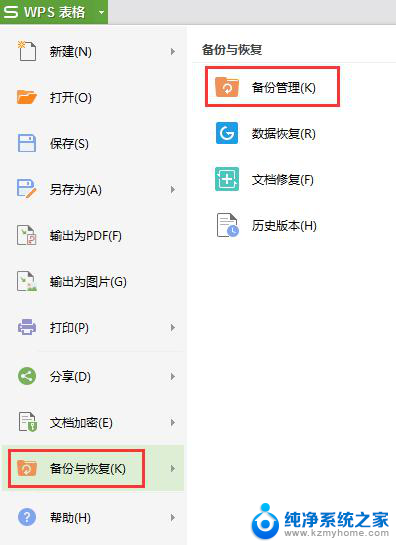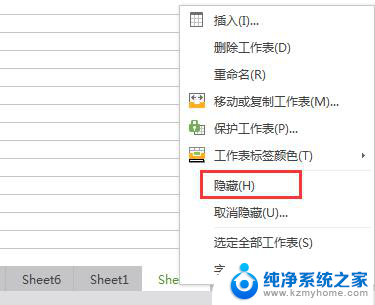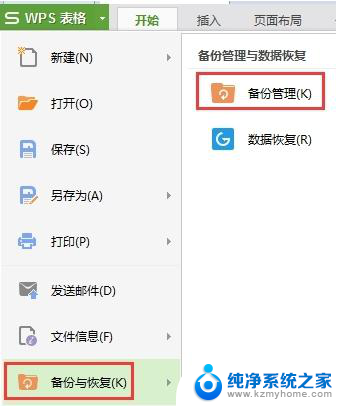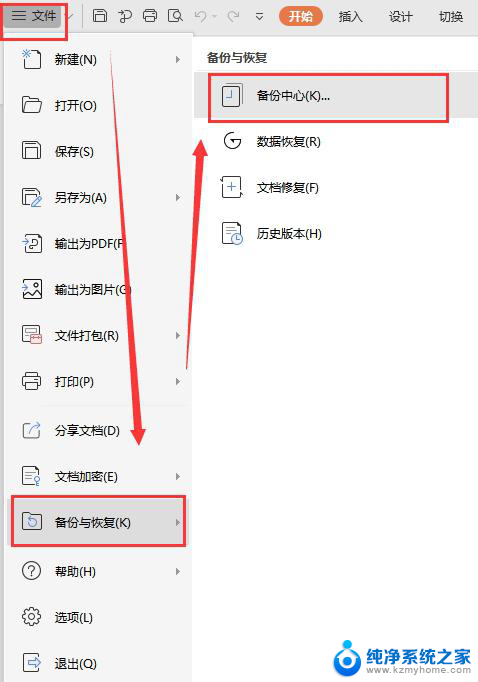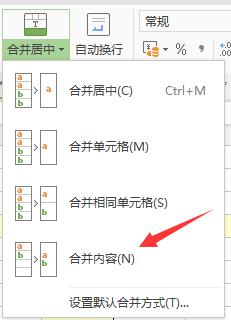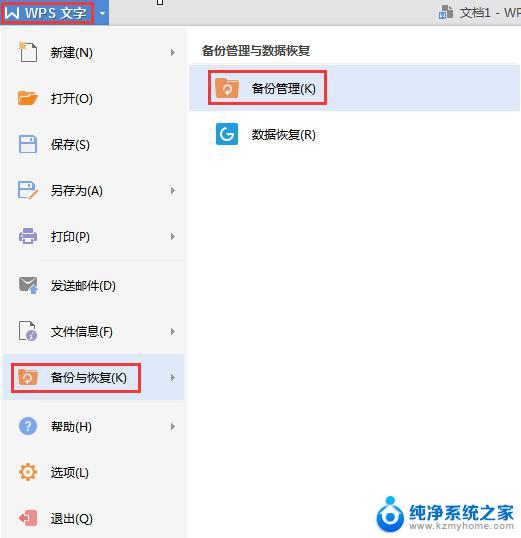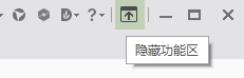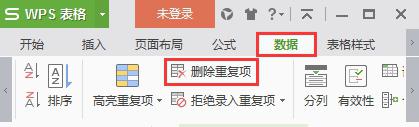wps如何复原原来的内容 wps如何复原被覆盖的文件内容
在现代科技发展的背景下,电脑已经成为我们日常生活中不可或缺的工具之一,而在使用电脑过程中,我们经常会遇到文件被覆盖或者意外丢失的情况。针对这个问题,wps作为一款广受欢迎的办公软件,提供了复原原来内容的功能,使用户能够轻松恢复丢失的文件。wps如何实现复原被覆盖的文件内容呢?让我们一起来探索其中的奥秘。

文件是保存在本地磁盘的还是上传到云文档的?
1、如果是保存在本地磁盘的话,去到你的磁盘下找下。找不到文档话,尝试找下备份,按ctrl+f1,调出右侧任务窗格,点击备份-点击查看其它备份的图标,就会弹出一个窗口,在窗口中找下备份文件恢复试试。
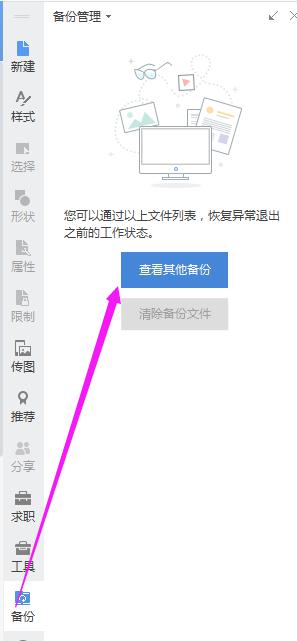
2、如果是上传到云文档的话,在保存文件的时候,文件标签处是否有提示上传完成或者与云端文件一致,这样的提示?如果没有的话,那说明没有上传成功。
如果有提示的话,就点击“我的wps”-云文档-我的云文档,找下你的文件,点击后面的...图标-历史版本,看看有没有刚刚保存的时间点的文件,有的话,恢复试试
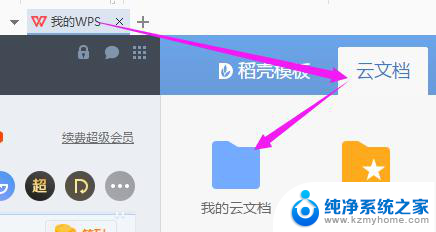
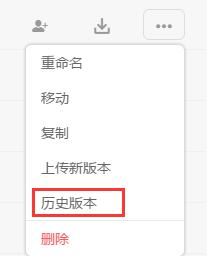
以上是关于如何在wps中还原原始内容的全部内容,如果您遇到这种情况,您可以按照我们提供的方法进行解决,希望这能对您有所帮助。